1、开打3Dmax , 创建一条曲线,设置参数为平滑,形状如图所示就可以的
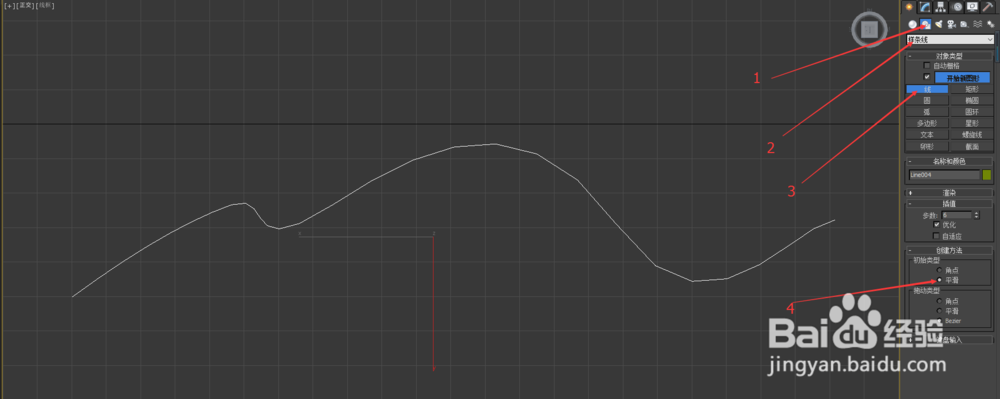
2、图1选择线点击右键更改为样条线,图2 再选择样条线,添加轮廓,设置参数为3-9MM之间,得出下图效果
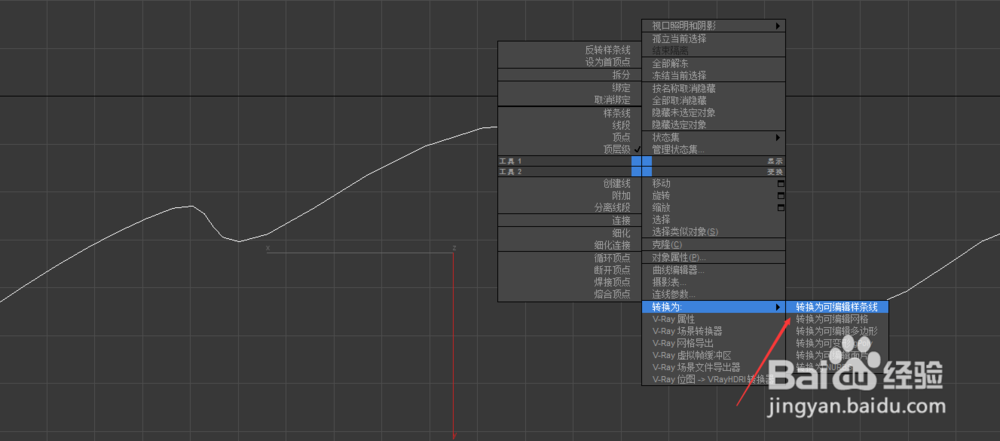
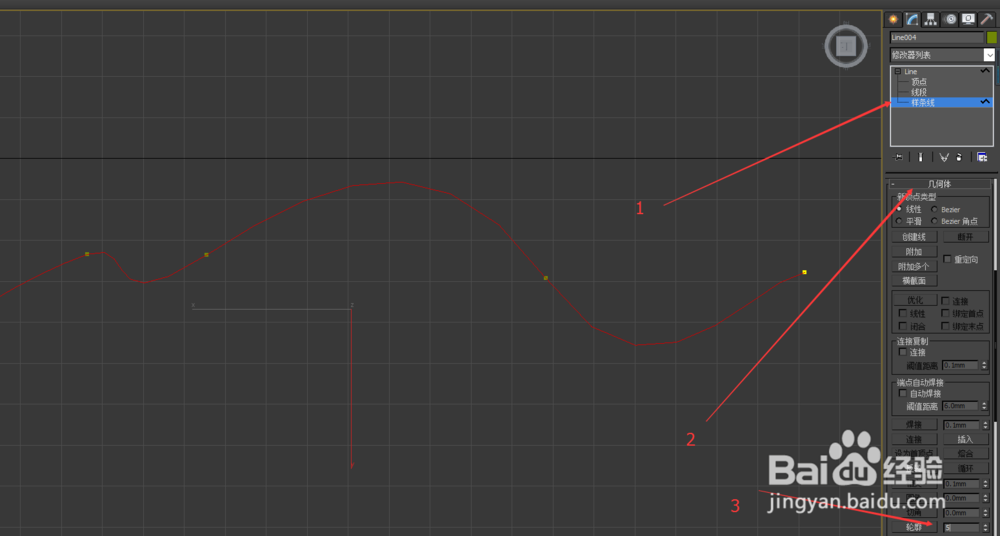

3、选择刚才创建的样条线,复制一份移动到一边,给它添加挤出修改器或倒角修改器,得出立体的效果图
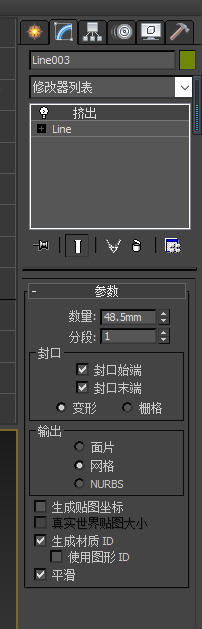

4、选择样条线,点击文本,输入淘之梦百度经验,其它参数按个喜欢设置,大小控制在立体图案的范围内就可以
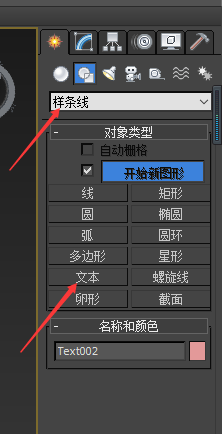
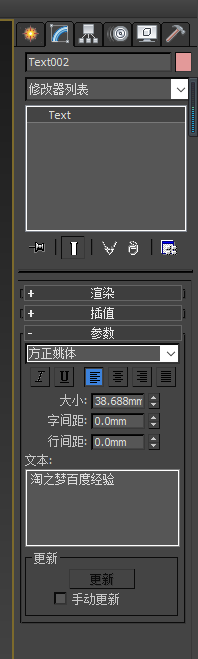

5、选择文本“淘之梦百度经验”,添加挤出修改器,设置参数为5MM左右,得出效果图并,再把之前的轮廓图片删除多余的线断得出路径


6、给立体图案添加路径变形(WSM)修改器,点击拾取路径,拾取线断路径,设置参数如下图,并使用顶点捕捉对齐摆放好位置

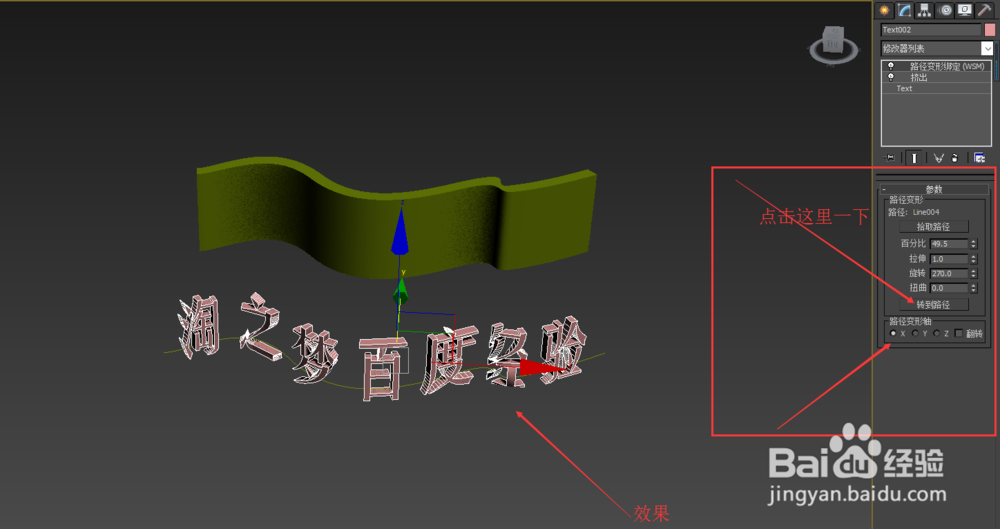
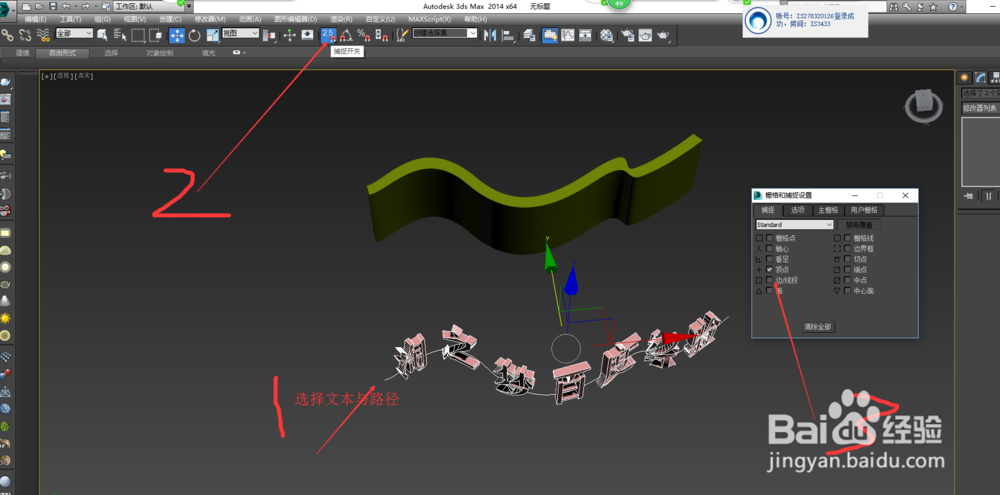
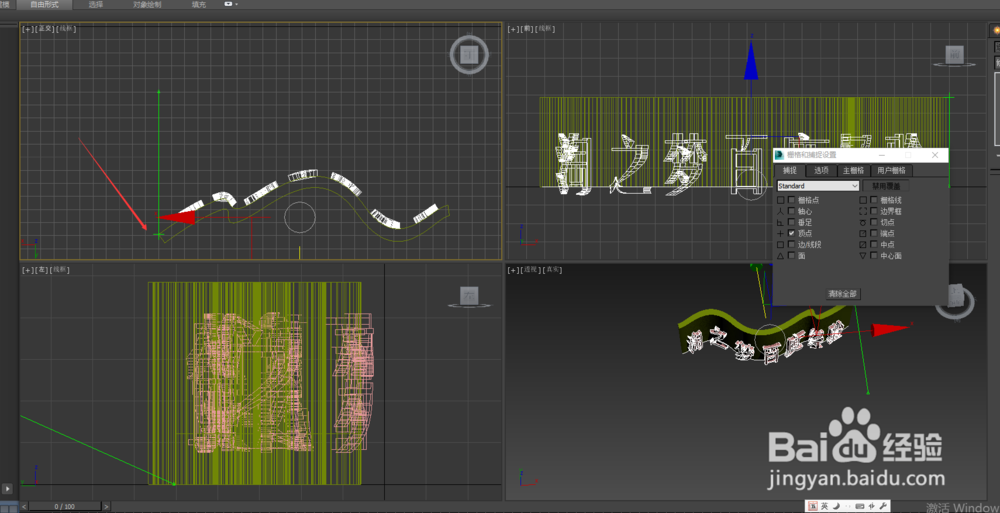
7、摆放后的出来的效果

